Skärmtid ger en effektiv för föräldrar att kontrollera och begränsa denna barns iOS-enhet. Föräldrar kan enkelt begränsa användningstiden som deras söner eller döttrar spenderar på vissa specifika sociala appar, spel och tittar på videor. Vad händer om du vill justera dessa skärmtidsgränser men glömmer lösenordet?
Här kommer frågan: är det möjligt att kringgå skärmtid på iOS-enheter? Ja. Det finns fortfarande sätt att kringgå det, även utan ett lösenord. I den här artikeln vill vi dela fyra enkla sätt för att kringgå lösenordet för skärmtiden, oavsett om du har glömt lösenordet eller vill bryta de gränser som dina föräldrar har satt.
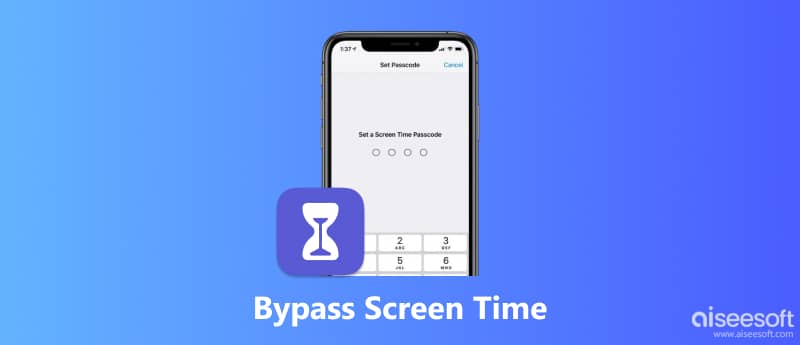
Om du är förälder och bara har glömt lösenordet för skärmtid kan du välja att radera lösenordet och anpassa alla dessa inställningar eller begränsningar igen. Här rekommenderar vi starkt ett verktyg för borttagning av skärmtidskodkod, iPhone Unlocker så att du enkelt kan förbi skärmtidslösenordet.

Nedladdningar
iPhone Unlocker - Radera skärmtidskod
100 % säker. Inga annonser.
100 % säker. Inga annonser.

Om din enhet körs på iOS 11 eller tidigare och din iTunes-säkerhetskopia inte dekrypteras, kan du hämta lösenord för begränsningar direkt. Men om din iTunes-säkerhetskopia har krypterats måste du ange lösenordet för att dekryptera säkerhetskopian för att fortsätta. Efter att ha väntat ett tag kommer skärmtidskodkoden att tas bort.

Skärmtidens lösenord tas bort när processen är klar. Efter det kan du gå tillbaka till skärmtid och utföra de åtgärder du behöver.
När du vill anpassa skärmtidsinställningarna kan du enkelt göra det på din iOS-enhet, så länge du har lösenordet. Så här pratar vi inte om den situationen. Vi skulle vilja dela ett sätt att kringgå skärmtid utan lösenord. Sanningen är att du helt enkelt kan fabriksåterställa din iPhone/iPad/iPod för att bli av med olika föräldrakontroller. Så den första metoden används främst för barn.
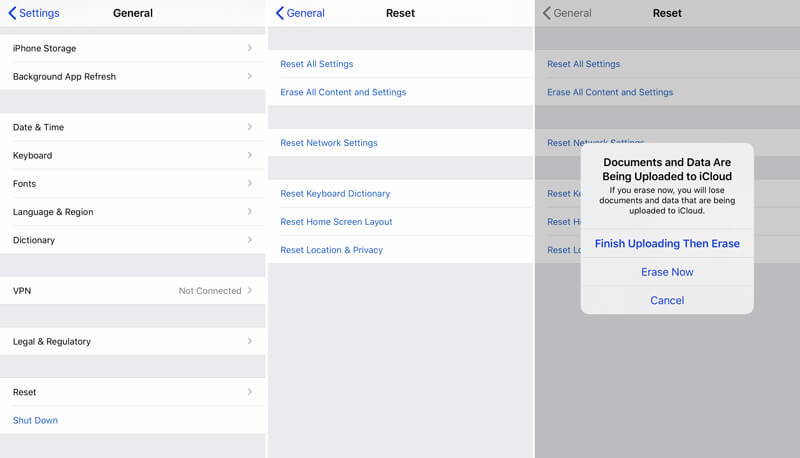
När återställningen är klar har denna iPhone ingen skärmtid eftersom den kommer att inaktiveras helt och skärmtidsgränserna tas bort automatiskt. Egentligen kan du göra det här steget skapa ett nytt Apple-konto om du inte har för mycket användbar data på din iPhone.
iOS-systemet erbjuder ett direkt och enkelt sätt att stänga av skärmtid. I Inställningar kan du inaktivera skärmtid med ett klick. Den här metoden kräver dock att du anger ditt nuvarande lösenord för skärmtid eller Apple-ID och dess lösenord. Så om du kommer ihåg någon av dem, prova den här metoden med stegen nedan.
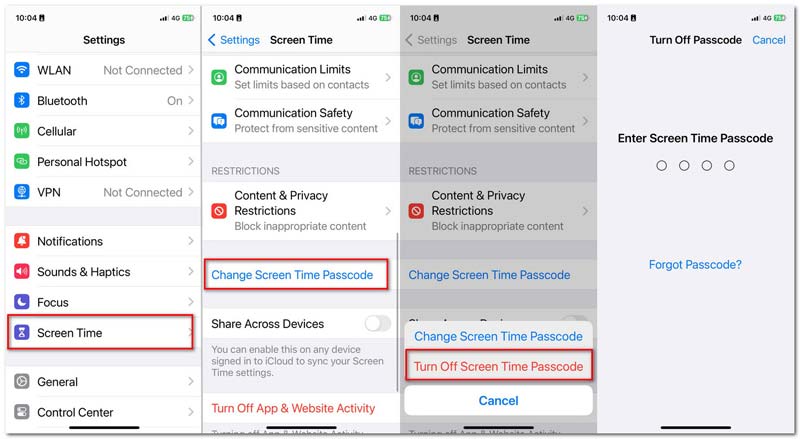
Ett annat effektivt sätt att kringgå lösenordet för skärmtid är att logga ut ditt Apple-ID. Eftersom Apple ID lagrar alla dina inställningar på iOS-enheten kan du stänga av skärmtiden efter att du har loggat ut från ditt konto. Men den behöver Apple ID-lösenordet. Nu ska vi lära oss hur du kringgår lösenordet för skärmtid genom att logga ut från Apple ID.
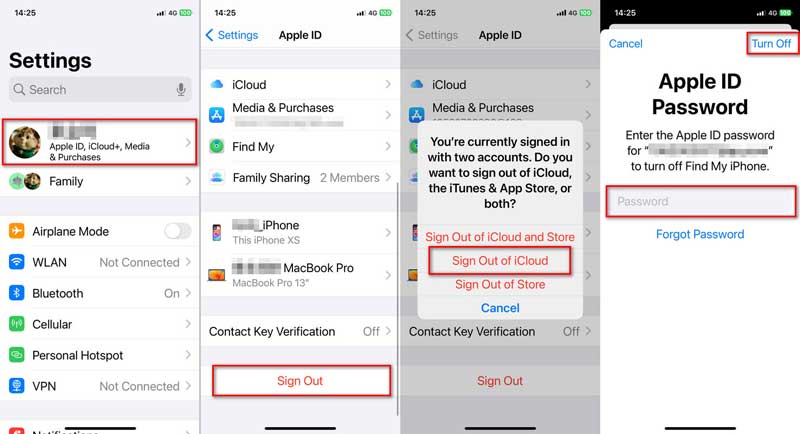
Eftersom det finns många sätt att kringgå lösenordet för skärmtid kan föräldrar oroa sig för att deras barn skulle prova dessa metoder för att använda iPhones eller iPads längre. För att hjälpa dig delar vi med oss av flera tips för att förhindra att barn hackar lösenordet för skärmtid.
Om du vill att dina barn ska avstå från att använda appar under en viss tid på dagen kan du använda stilleståndsfunktionen. Genom att slå på driftstopp kan du blockera appar och aviseringar som du inte tillåter.
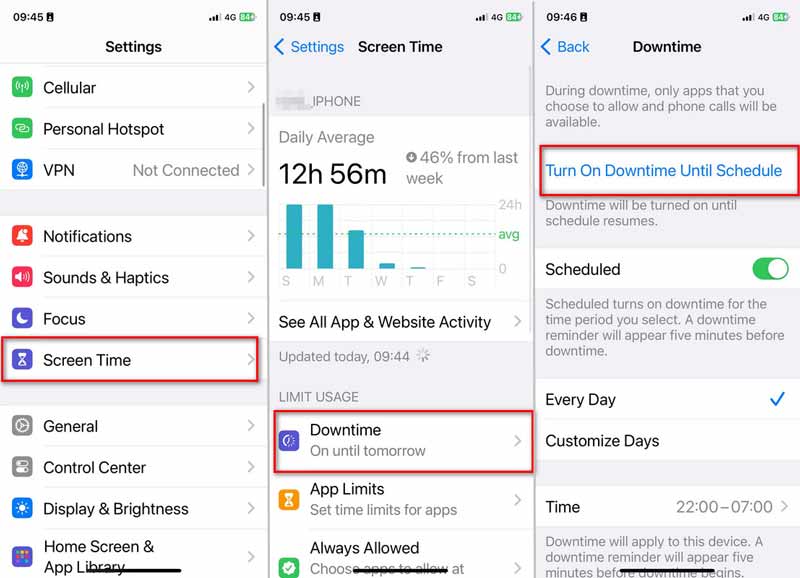
Apple erbjuder också en funktion för kommunikationsbegränsningar för att blockera kontakter från Photo, FaceTime, Messages och iCloud. Du kan välja tillåten kommunikation under skärmtid eller stillestånd.
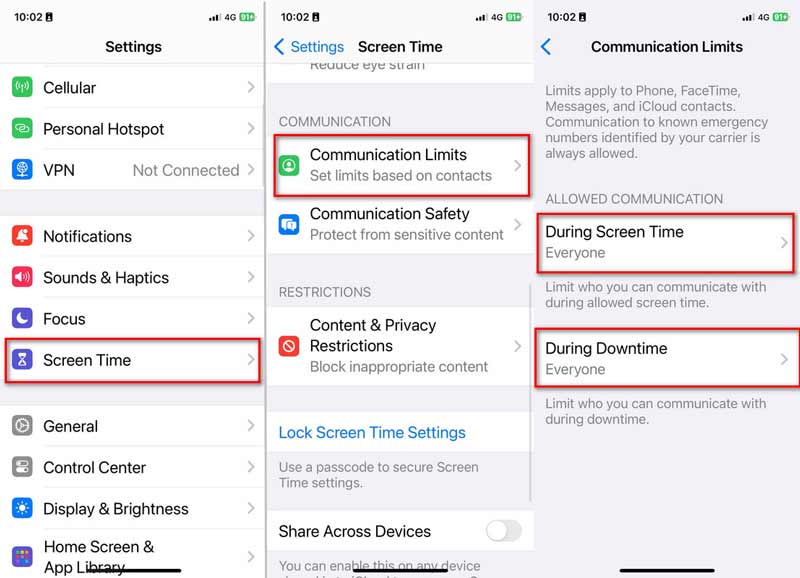
Vissa barn kan ändra tidszonen för att få mer skärmtid. Du kan ställa in tiden automatiskt för att förhindra att de hackar lösenordet för skärmtid.
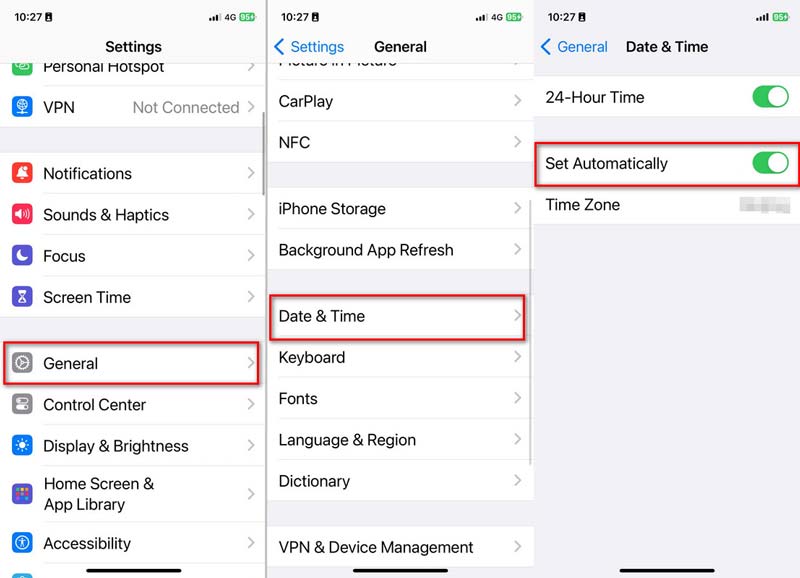
Vad är skärmtidskod?
Skärmtid ger ett enkelt sätt att övervaka olika appanvändningar och undvika att spendera för mycket tid på vissa appar eller spel. Skärmtid låter dig hantera aktiviteter och förbättra iOS-enhetens prestanda. Du kan få en tydlig appgenomsnittlig användningsrapport från appen Screen Time. Dessutom gör det det möjligt för föräldrar att kontrollera sina barns enhet och sätta vissa gränser. Skärmtidslösenord är ett 4-siffrigt lösenord som främst används för att bättre säkra iOS-enheten och alla typer av data på den.
Hur lägger jag till och använder skärmtidskod?
Du kan enkelt lägga till eller ändra lösenordet för skärmtid. Du kan öppna appen Inställningar och gå till Skärmtid. Välj sedan alternativet "Använd lösenord för skärmtid" för att skapa ett nytt lösenord för din skärmtid. Om du vill ändra det, här kan du trycka på alternativet "Ändra lösenord för skärmtid". Men du måste ange förhandsgranskningslösenordet för ändringen.
Hur stänger jag av föräldrakontroll på min iPhone?
Om du vill inaktivera föräldrakontrollerna på din iPhone kan du gå till appen "Inställningar". Tryck sedan på "Allmänt" > "Begränsningar" och ange lösenordet för att bli av med alla gränser som din förälder har satt.
Hur bryter man tidsgränserna för spel och appar?
Egentligen är det ganska enkelt att återställa en tidsgräns på vissa spel eller appar. Du kan välja att ladda ner dem igen från "Familjedelade" konton för att enkelt bli av med dessa gränser.
Av olika anledningar måste du kringgå skärmtid. Vi har delat fyra effektiva sätt hur man kringgår lösenordet för skärmtid. Du kan använda en av dem för att radera lösenordet för skärmtid och bli av med olika föräldrakontroller som du vill. Tveka inte att kontakta oss om du fortfarande har några frågor.
Tips för skärmtid
Skärmtid fungerar inte Bypass skärmtid Ändra begränsningar på iPhone Vad är en begränsning lösenord Stäng av begränsningar på iPhone Var är begränsningar på iPhone Vad är Pinfinder
För att fixa iPhone-skärmen låst, kan torka lösenordsfunktion hjälpa dig mycket. Och du kan också enkelt rensa Apple ID eller skärmtidslösenord.
100 % säker. Inga annonser.
100 % säker. Inga annonser.